
Το Android Lollipop κυκλοφόρησε το 2014 και είναι διαθέσιμο σε πολλές συσκευές Android. Για να σας βοηθήσουν να αξιοποιήσετε στο έπακρο τη συσκευή σας, ακολουθούν μερικές από τις καλύτερες συμβουλές και κόλπα για το Android Lollipop – και μπορεί να σας βοηθήσουν να αποφύγετε και ορισμένα από τα προβλήματά του.
- Android 6.0 Marshmallow
- Android N: Όλα όσα πρέπει να γνωρίζετε

Δείτε αυτές τις συμβουλές και κόλπα για το Android 5.0 Lollipop. / © ANDROIDPIT
Γρήγορη πρόσβαση σε περισσότερες ρυθμίσεις
Μπορείτε να αποκτήσετε πρόσβαση σε περισσότερες επιλογές στη γραμμή ειδοποιήσεών σας. Αντί να σύρετε προς τα κάτω με ένα δάχτυλο, δύο φορές, δοκιμάστε να σύρετε με δύο. Αυτή η συντόμευση θα σας φέρει αμέσως στο μενού γρήγορων ρυθμίσεων, όπου μπορείτε να προσαρμόσετε τη φωτεινότητά σας και να αποκτήσετε πρόσβαση στις επιλογές Wi-Fi, μεταξύ άλλων.
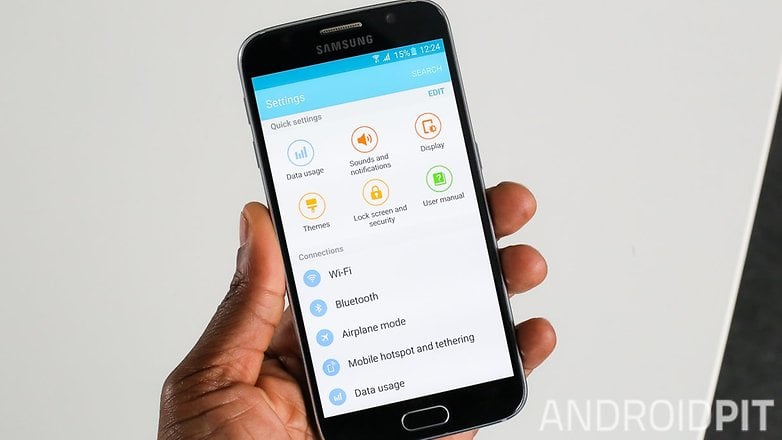
Τραβήξτε προς τα κάτω το μενού με δύο δάχτυλα για περισσότερες επιλογές στη γραμμή ειδοποιήσεών σας. / © ANDROIDPIT
Βελτιστοποιήστε την ασφάλεια της οθόνης κλειδώματος
Το Android Lollipop έρχεται με μια ποικιλία επιλογών ασφαλείας οθόνης κλειδώματος. Μπορείτε να επιλέξετε από το κλασικό μοτίβο, PIN, κωδικό πρόσβασης ή συσκευή ανάγνωσης δακτυλικών αποτυπωμάτων (εφόσον η συσκευή σας είναι εξοπλισμένη για αυτό). Όποια συσκευή κι αν έχετε, βεβαιωθείτε ότι έχετε επιλέξει να ασφαλίσετε τη συσκευή σας από μη εξουσιοδοτημένη χρήση.
Η πρόσβαση στις ρυθμίσεις ασφαλείας στο Android Lollipop είναι εύκολη. Μεταβείτε στις Ρυθμίσεις και πατήστε Κλείδωμα οθόνης και πατήστε Κλείδωμα οθόνης, το οποίο θα πρέπει να εμφανίζεται στο επάνω μέρος (για κάποιους, θα βρίσκεται στις ρυθμίσεις ασφαλείας). Από εκεί μπορείτε να επιλέξετε ανάμεσα στις διάφορες επιλογές. Συνιστάται να επιλέξετε την επιλογή PIN ή κωδικού πρόσβασης επειδή είναι τα πιο δύσκολα στη διάσπαση. Το σάρωση είναι εύκολο να καταλάβουμε, καθώς κάποιος που κοιτάζει μπορεί εύκολα να πάρει το μοτίβο σας.
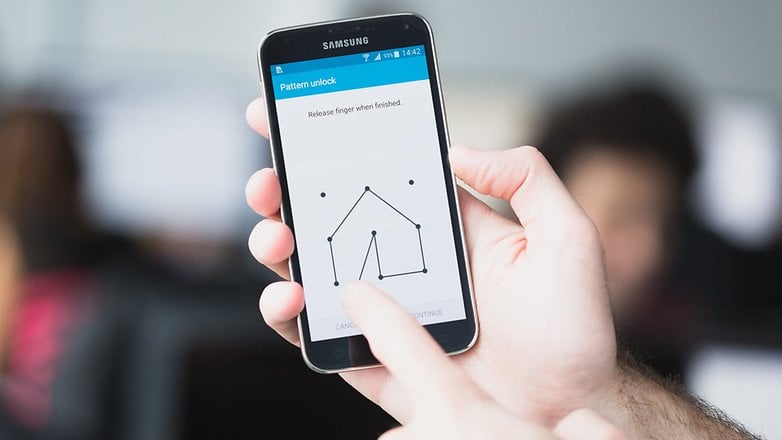
Τα μοτίβα δεν είναι τα βέλτιστα για ασφάλεια. Χρησιμοποιήστε ένα PIN ή κωδικό πρόσβασης. / © ANDROIDPIT
Προσαρμόστε την οθόνη κλειδώματος
Μιλώντας για την οθόνη κλειδώματος, μπορείτε επίσης να την προσαρμόσετε σύμφωνα με τις προτιμήσεις σας σε πολλές συσκευές Lollipop. Επιστρέψτε στην οθόνη κλειδώματος από το μενού Ρυθμίσεις. Από εδώ μπορείτε να επιλέξετε ανάμεσα σε μια σειρά από διαφορετικά αντικείμενα που θέλετε σε αυτό.
Στις συσκευές Samsung TouchWiz, για παράδειγμα, μπορείτε να επιλέξετε τι είδους ρολόι θέλετε πατώντας στις ρυθμίσεις Μέγεθος ρολογιού και Διπλό ρολόι. Το μενού μεγέθους ρολογιού είναι αρκετά αυτονόητο. Στις ρυθμίσεις Διπλού ρολογιού μπορείτε να επιλέξετε εάν θέλετε το τηλέφωνο να εμφανίζει την τοπική ώρα μαζί με την ώρα του σπιτιού σας όταν βρίσκεστε σε περιαγωγή. Μπορείτε επίσης να επιλέξετε εάν θέλετε την ημερομηνία κάτω από το ρολόι.
Μπορείτε να λάβετε μια συντόμευση κάμερας στην οθόνη κλειδώματος εάν τραβάτε πολλές φωτογραφίες και δεν σας πειράζει αν πρώτα ξεκλειδωθεί η συσκευή. Μπορείτε επίσης να λάβετε πληροφορίες για τον καιρό επιλέγοντας το πλαίσιο. Εάν θέλετε περισσότερο χρόνο πριν κλειδώσει το τηλέφωνό σας, μπορείτε να πατήσετε Κλείδωμα αυτόματα και να επιλέξετε άλλη διάρκεια. Μπορείτε επίσης να επιλέξετε εάν το τηλέφωνο θα κλειδώνει αυτόματα ελέγχοντας το πλαίσιο Κλείδωμα αμέσως με το πλήκτρο λειτουργίας.

Προσαρμόστε την οθόνη κλειδώματος για μια καλύτερη εμπειρία Lollipop. / © ANDROIDPIT
Επαναφέρετε τις καρτέλες Chrome στο Chrome
Αυτό δεν είναι τεράστιο πρόβλημα — και ίσως σας αρέσει να απλώνετε τις καρτέλες του Chrome για Android στη στοίβα των πρόσφατων εφαρμογών σας και όχι στο πρόγραμμα περιήγησης — αλλά για μένα, είναι μια ενοχλητική προεπιλεγμένη ρύθμιση.
Ευτυχώς, το μόνο που χρειάζεται να κάνετε για να επαναφέρετε τις καρτέλες σας στο Chrome στη σωστή θέση τους είναι να μεταβείτε στις ρυθμίσεις του Chrome και να απενεργοποιήσετε τις καρτέλες και τις εφαρμογές Συγχώνευση. Οι καρτέλες σας στο Chrome θα είναι πλέον προσβάσιμες μέσω του παραδοσιακού κουμπιού στη γραμμή URL στο πρόγραμμα περιήγησης Chrome.
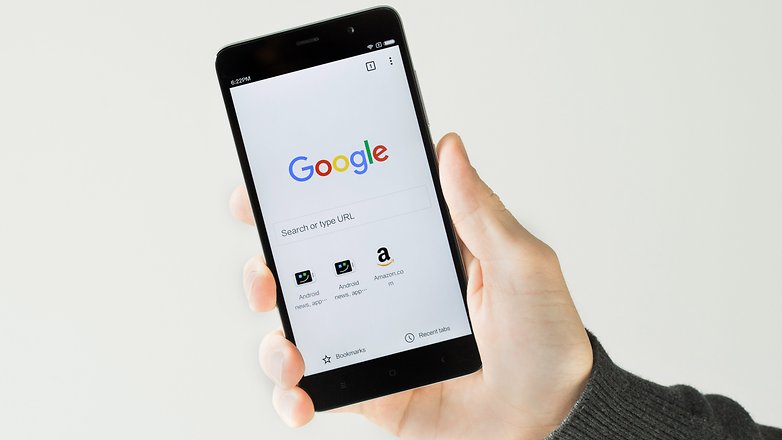
Στα αριστερά, μπορείτε να δείτε διάφορες καρτέλες του Chrome αναμεμειγμένες μεταξύ άλλων εφαρμογών. / © ANDROIDPIT
Καταργήστε αυτήν την νεκρή εφαρμογή Email
Για κάποιο περίεργο λόγο, η Google αποφάσισε να διατηρήσει την άχρηστη πλέον εφαρμογή Email στο Android Lollipop. Όταν το εκκινήσετε για πρώτη φορά, θα εμφανιστεί μια οθόνη εκκίνησης που θα σας ενημερώνει ότι το Gmail χειρίζεται πλέον υπηρεσίες email και μπορείτε να επιλέξετε το πλαίσιο για να ξεκινήσει το Gmail.
Αλλά γιατί να το κάνετε αυτό και να έχετε μια κούφια εφαρμογή στο συρτάρι της εφαρμογής σας; Μεταβείτε στις Ρυθμίσεις > Εφαρμογές > καρτέλα Όλα, βρείτε Email και απενεργοποιήστε αυτήν την άχρηστη σπατάλη χώρου. Τα email σας θα εξακολουθούν να διαχειρίζονται το Gmail, αλλά δεν θα έχετε το εικονίδιο της νεκρής εφαρμογής να γεμίζει το πολύτιμο συρτάρι της εφαρμογής σας.
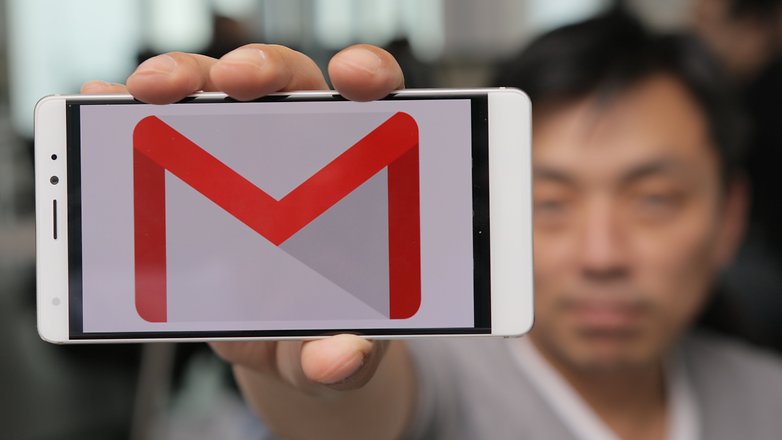
Ξεφορτωθείτε την προεπιλεγμένη εφαρμογή Email στο Lollipop και χρησιμοποιήστε την εφαρμογή Gmail. / © ANDROIDPIT
Κάντε την μπαταρία σας να πάει πιο μακριά
Το Android Lollipop έρχεται με νέες λειτουργίες εξοικονόμησης μπαταρίας. Για τις περισσότερες συσκευές, απλά πρέπει να μεταβείτε στις Ρυθμίσεις, πατήστε Μπαταρία, πατήστε το μενού (οι τρεις κουκκίδες επάνω δεξιά στην οθόνη) και επιλέξτε Εξοικονόμηση μπαταρίας. Ως αποτέλεσμα, θα εξοικονομήσετε μπαταρία.
Εάν έχετε Galaxy S5, HTC One M8 και μερικές άλλες συσκευές, έχετε μια νέα λειτουργία εξοικονόμησης ενέργειας. Απλώς μεταβείτε στις Ρυθμίσεις σας και πατήστε Εξοικονόμηση ενέργειας. Από εδώ μπορείτε να αλλάξετε τη λειτουργία εξοικονόμησης ενέργειας. Μπορείτε επίσης να ενεργοποιήσετε τη λειτουργία Ultra power saving για να εξοικονομήσετε πραγματικά την μπαταρία σας.

Χρησιμοποιήστε την επιλογή εξοικονόμησης μπαταρίας για να μην χρειάζεται να φορτίζετε τη συσκευή σας τόσο συχνά. / © ANDROIDPIT
Ποιες άλλες συμβουλές και κόλπα για το Android Lollipop γνωρίζετε; Πείτε μας στα σχόλια παρακάτω.